Come ascoltare la musica con la MASSIMA qualità su Spotify? -
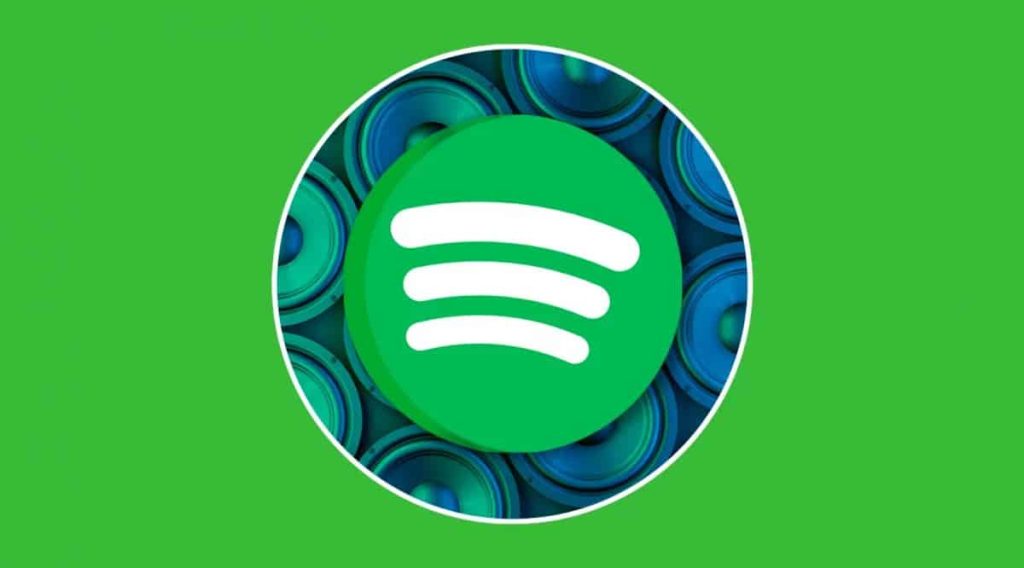
Spotify è stato fondato nel 2006 in Svezia da Daniel Ek ed è attualmente il più grande servizio di streaming musicale al mondo con 356 milioni di utenti attivi mensili, inclusi 158 milioni di abbonati premium (contati al 31 marzo 2021 dalla società). Per molto tempo, la piattaforma musicale ha trasmesso in streaming file in un formato compresso chiamato Ogg Vorbis a un bitrate di 320 kbps, ma quest'anno la società ha promesso di portare audio senza perdite ai suoi ascoltatori. Scopri in questo tutorial come ottenere la migliore qualità dalla tua musica ora e in seguito quando la nuova funzionalità sarà implementata nelle app.
Spotify non rispetta la scadenza e ritarda l'arrivo dell'HiFi
Nel febbraio 2021, Spotify ha annunciato che avrebbe portato l'audio senza perdite sulla sua piattaforma. La qualità audio Hi-Fi avrebbe dovuto essere raggiunta entro la fine dello scorso anno, ma la società ha finito per non rispettare la scadenza promessa. Nel corso dell'anno, sono apparse persino alcune immagini dell'interfaccia di streaming audio lossless nell'app Spotify, portando alcune persone a credere che l'implementazione della novità sarà vicina, ma sfortunatamente non è stato così.
La funzione "Hi-Fi" di Spotify è ancora in fase di sviluppo ed è stata ritardata a tempo indeterminato. La società intendeva implementare lo streaming audio senza perdite come piano più costoso. Tuttavia, con il lancio dell'audio lossless su Apple Music senza costi aggiuntivi per tutti gli utenti, l'azienda è stata costretta a ripensare il proprio piano.
Di seguito è riportata l'ultima dichiarazione di Spotify sullo streaming audio "Hi-Fi":
Sappiamo che la qualità audio HiFi è importante per te. Ci sentiamo allo stesso modo e siamo entusiasti di offrire in futuro un'esperienza Spotify HiFi agli utenti Premium. Ma non abbiamo ancora dettagli sul programma da condividere.
Naturalmente, lo aggiorneremo qui quando possibile.
Articoli consigliati per la lettura:
Come ottenere la massima qualità da Spotify sul computer
Probabilmente avrai già notato che i servizi di streaming offrono interfacce e persino funzionalità diverse confrontando la piattaforma sviluppata per dispositivi desktop e mobili. Sfortunatamente, nel caso di Spotify, la versione desktop della sua app non ha nulla per far risaltare la riproduzione musicale rispetto alla versione mobile. In ogni caso, è importante configurare l'applicazione in modo che offra le migliori prestazioni possibili.
Quando apri l'app Spotify per Windows, vedrai il tuo nome con la tua immagine del profilo nella parte superiore dello schermo sul lato destro, seleziona il pulsante. Quindi fare clic su "Preferenze".
Come ottenere la massima qualità da Spotify nella versione desktop. Fonte: Vittorio Valeri
Dopo aver effettuato l'accesso alla pagina delle preferenze dell'app, nella sezione "Qualità audio", seleziona l'opzione "Massima" in "Qualità streaming". Disabilita anche la funzione "Regola automaticamente la qualità" e la funzione "Normalizza volume".
Come ottenere la massima qualità da Spotify nella versione desktop. Fonte: Vittorio Valeri
Informazioni sulla funzione "Normalizzazione audio": La funzione "normalizza il volume" viene utilizzata in modo che l'utente non debba modificare il volume del proprio dispositivo ogni volta che cambia il brano musicale in una playlist o nel caso di un singolo (singolo brano che non appartiene a nessun album ). Il processo affinché ciò avvenga avviene prima che la musica venga riprodotta sul dispositivo audio, quindi in questa situazione non vi è alcuna influenza dello smartphone, del laptop o del lettore sulla riproduzione musicale . Tuttavia, quando si tratta di psicoacustica (sensazioni uditive), c'è un cambiamento nel modo in cui una persona percepisce il suono a seconda della variazione dello stile musicale e anche all'interno di un album che desidera ascoltare per intero. Ciò causa disagio al livello del volume a seconda delle dinamiche specifiche della canzone o dello stile dell'album.
Nel caso di un album, non è necessario utilizzare la funzione "normalizza il volume" perché durante la masterizzazione dei brani, la coerenza dell'insieme è già pensata durante la navigazione dei brani. Attivando il volume in questo caso, è possibile generare uno squilibrio tonale (squilibrio tra bassi, medi e alti) in modo psicoacustico. Idealmente, qualsiasi modifica alla musica dovrebbe essere eseguita durante il missaggio e il mastering delle tracce musicali.
Limite della gamma di frequenza su Spotify: quando si collega un DAC tramite USB al computer (PC), non modificare le impostazioni di riproduzione superiori a 192 KHz in Windows. Quando si seleziona, ad esempio, 384 KHz, l'applicazione avrà problemi a riprodurre i brani. Per modificare questa impostazione, procedi nel seguente modo:
Passaggio 01: Fare clic sul menu Start e selezionare il simbolo dell'ingranaggio nella colonna di sinistra per accedere all'app Impostazioni di Windows.
Passaggio 02: Seleziona "Sistema", quindi, nella colonna di sinistra, fai clic su "Audio".
Passaggio 03: Sul lato destro dello schermo, sotto "Impostazioni correlate", seleziona "Pannello di controllo audio".
Passaggio 04: Con la finestra che mostra l'hardware audio disponibile sul computer, fai clic con il pulsante destro del mouse sul tuo DAC USB e seleziona "Proprietà".
Passaggio 05: Seleziona la scheda/scheda "Avanzate". Nella sezione "Formato standard", fare clic sul campo in cui sono menzionati la profondità di bit (esempio: 24 bit) e l'intervallo di frequenza (esempio: 48000 Hz).
Passaggio 06: Selezionare l'opzione con 192000Hz. Non importa se è a 24 o 32 bit.
Come ottenere la massima qualità da Spotify su dispositivo mobile
Per ottenere la migliore qualità sulla piattaforma di streaming musicale di Spotify, segui i passaggi per configurare correttamente l'app mobile sul tuo telefono Android (probabilmente questo può essere fatto in modo simile sul sistema operativo iOS dell'iPhone):
Passaggio 01: Nella schermata iniziale, seleziona l'icona con il disegno di un ingranaggio nell'angolo in alto a destra.
Passaggio 01: come ottenere la massima qualità da Spotify sulla versione mobile. Fonte: Vittorio Valeri
Passaggio 02: Disattivare la funzione "Backup dati" se attiva.
Passaggio 02: come ottenere la massima qualità da Spotify sulla versione mobile. Fonte: Vittorio Valeri
Passaggio 03: Scorri verso il basso fino alla sezione "Lettura". Disabilita la funzione “Normalizza volume”.
Passaggio 03: come ottenere la massima qualità da Spotify sulla versione mobile. Fonte: Vittorio Valeri
Passaggio 04: Continua a scorrere fino alla sezione "Qualità audio". Seleziona l'opzione "Massima" in "Riproduzione Wi-Fi" (se lo desideri, fai lo stesso in "Riproduzione mobile").
Passaggio 04: come ottenere la massima qualità da Spotify sulla versione mobile. Fonte: Vittorio Valeri
Passaggio 05: Sempre nella sezione “Qualità audio”, disattivare la funzione “Regola automaticamente la qualità”.
Passaggio 05: come ottenere la massima qualità da Spotify sulla versione mobile. Fonte: Vittorio Valeri
Cosa ne pensi di questo tutorial? Piace? Condividi con i tuoi amici sui social network!